Навигация
Использование электронных таблиц MS EXCEL для решения экономических задач. Финансовый анализ в Excel
Лист-задание
Часть І. Использование электронных таблиц MS EXCEL для решения экономических задач
Задание №1. Создание таблиц, расчет по формулам, построение диаграмм
Порядок выполнения:
1. Согласно варианту создать на рабочем листе таблицу
2. Ввести требуемые в задании данные для расчета
3. Отформатировать таблицу (выделить полужирным шрифтом заголовок таблицы, итоговые показатели и т.д.)
4. Провести расчеты:
ü по формулам рассчитать необходимые показатели, при необходимости использовать абсолютную адресацию ячеек;
ü при помощи копирования заполнить последующие ячейки таблицы;
ü при помощи Мастера функций рассчитать требуемые статистические показатели представленной таблицы (минимум, максимум, среднее значение)
5. Построить диаграммы:
ü по результатам расчетов построить гистограмму с указанием ее названия, наименования строк и столбцов
ü круговую по данным одного столбца (или одной строки)
В пояснительной записке к Заданию №1 контрольной работы указать:
1. Таблицу с исходными данными (вариант задания)
2. Формулы excel со ссылками на ячейки, по которым производится расчет
3. Таблицу с результатами расчетов
4. Этапы построения диаграмм
5. Построенные диаграммы
Задание № 2. Подведение динамических итогов с использованием сводных таблиц
Порядок выполнения
1. Согласно варианту создать на рабочем листе исходную таблицу
2. Построить сводную таблицу (выделить исходную таблицу и выбрать пункт меню «данныеàсводная таблица»)
3. Изменить структуру сводной таблицы (выбрав пункт «макет» мастера создания сводных таблиц)
В пояснительной записке к Заданию №2 контрольной работы указать:
1. Исходную таблицу (вариант задания)
2. Этапы построения сводной таблицы (в обязательном порядке макет сводной таблицы)
3. Полученную сводную таблицу (в обязательном порядке макет измененной сводной таблицы)
4. Порядок изменения структуры сводной таблицы
5. Измененную сводную таблицу
Задание № 3. Использование процедуры «Поиск решения»
Ставится задача определить оптимальный план производства (найти такое количество товаров каждого вида) таким образом, чтобы суммарная прибыль была максимальной и выполнялись ограничения: общее количество товаров и суммарные расходы не должны превышать предельных значений.
Порядок выполнения:
1. На рабочем листе создать таблицу с данными о товарах, согласно варианту, и провести расчет по приведенным формулам
2. Запустить на компьютере процедуру «Поиск решения» (меню сервисà Поиск решения)
3. В открывшемся диалоговом окне указать необходимые ссылки:
ü целевая ячейка - суммарная прибыль (максимальное значение). Эта ячейка должна содержать формулу
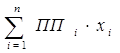
ü изменяя ячейки – кол-во товаров каждого вида; нужно указать диапазон ячеек, в которых после выполнения процедуры «Поиск решения » будет получено значения оптимальных выпусков.
ü ПРИМЕЧАНИЕ: этот диапазон используется для получения формул в целевой ячейке и ячейках ограничений;
ü ограничения – кол-во товаров целые и положительные, суммарные расходы и общее кол-во товаров не должны превышать предельных значений.
4. Выполнить процедуру «Поиск решения»
В пояснительной записке к Заданию №3 контрольной работы указать:
· таблицу с данными о товарах
· провести расчет по формулам
· указать параметры процедуры «Поиск решения» с адресами ячеек (диалоговое окно процедуры Поиск решения)
таблицу с результатами выполненной процедуры «Поиск решения»
Задание № 4. Регрессионный анализ данных
Найти уравнение эмпирической зависимости в виде: Y = a X + b и построить ее график по данным таблицы
Порядок выполнения:
1. На рабочем листе создать таблицу согласно варианту
2. Построить точечную диаграмму
3. Добавить на диаграмму линию тренда, указывая тип зависимости линейная и отображая уравнение на диаграмме.
В пояснительной записке к Заданию №4 контрольной работы указать:
1. Исходную таблицу (вариант задания)
2. Диаграмму и этапы ее построения
3. Добавление линии тренда
4. Уравнение линии тренда
Часть ІІ. Финансовый анализ в Excel
Задание №1
Известен размер вклада, который помещен на определенный срок под заданный процент. Вычислить коэффициент наращения и сумму выплат в конце периода.
Задание № 2
Используя функцию “Подбор параметра” создать систему для начисления сложных процентов при заданной сумме выплаты.
Задание №3. Таблицы подстановки с одной переменной
Используя функцию “Таблицы подстановки” создать систему для прогнозирования суммы выплаты при вариации процентной ставки.
Задание № 4. Таблицы данных с двумя переменными
Используя функцию “Таблицы подстановки” создать систему для прогнозирования суммы выплаты при вариации процентной ставки и суммы вклада.
Пояснительная записка
Часть І. Использование электронных таблиц MS EXCEL для решения экономических задач
Задание №1. Создание таблиц, расчет по формулам, построение диаграмм
Похожие работы
... управления, прочие системы. Целью данной курсовой работы является рассмотрение, освещение и оценка возможностей пакета прикладных программ MS OFFICE с точки зрения информационных технологий и методов их использования при решении экономических задач. 2. Использование пакета прикладных программ MS OFFICE при решении экономических задач 2.1 Обзор возможностей Microsoft Office Пакет ...
... и менеджмента Санкт-Петербургского Государственного технического университета соответствовал поставленной цели. Его результаты позволили автору разработать оптимальную методику преподавания темы: «Использование электронных таблиц для финансовых и других расчетов». Выполненная Соловьевым Е.А. дипломная работа, в частности разработанная теоретическая часть и план-конспект урока представляет ...
... (нынешняя) стоимость или общая сумма, которая на настоящий равноценна серии будущих выплат; Тип - 0 или 1, Если 0 – оплата производится в конце периода, если 1, то в начале. В данной задаче функции приобретают вид ЧПС(0;D2;E2;F2) и БС(I2;B2;;-C2). 4. С помощью функции Подбор параметра определена ставка, при которой выгоднее деньги вложить в инвестиционный проект 8,5%. 1. Внесены исходные ...
... рис. 18 ☺ Самостоятельно поработайте с диалоговым окном Формат ячеек и изучите возможности каждой из имеющихся закладок. Средства автоматического обобщения и анализа данных электронной таблицы Excel предоставляет разнообразные способы для автоматического обобщения и анализа данных: 1. Автоматические вычисления; 2. Средства для работы с базами данных и со списками, позволяющие ...
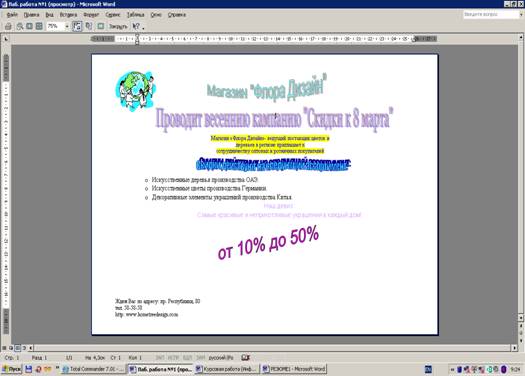

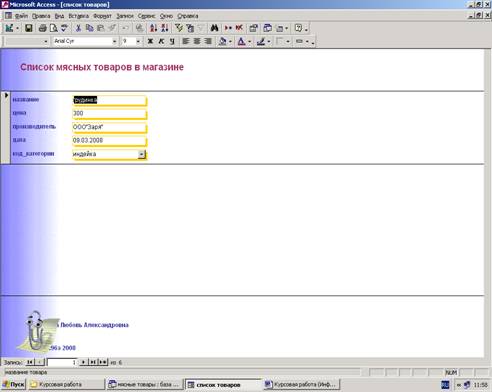
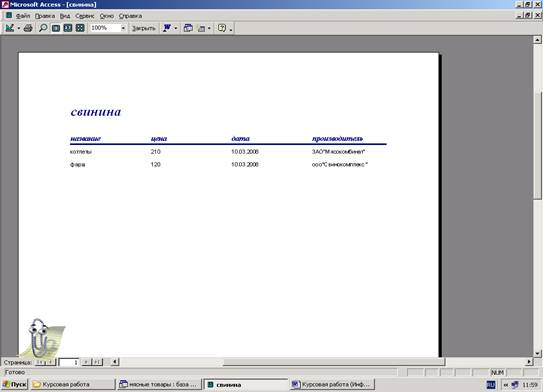
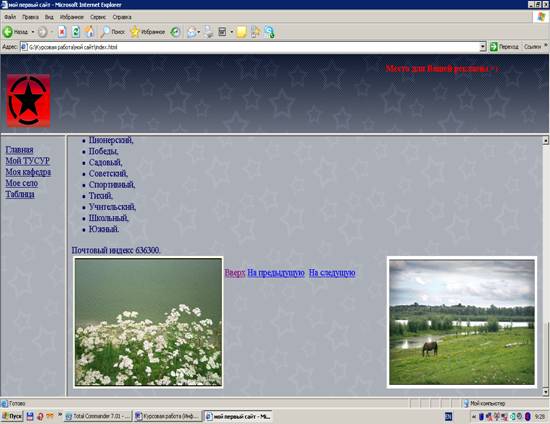
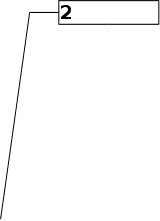
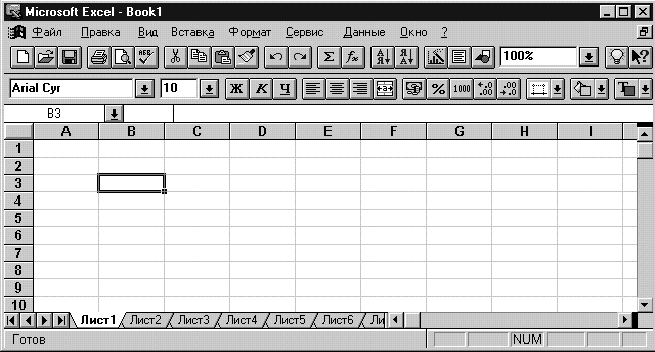
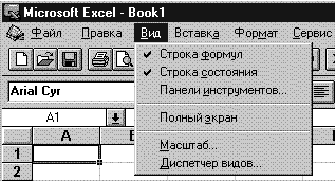

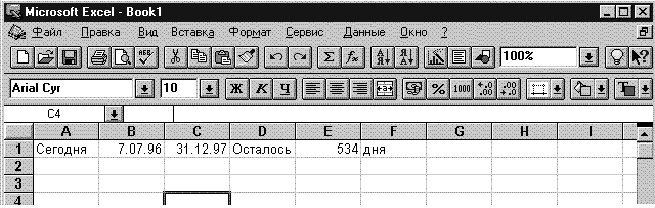






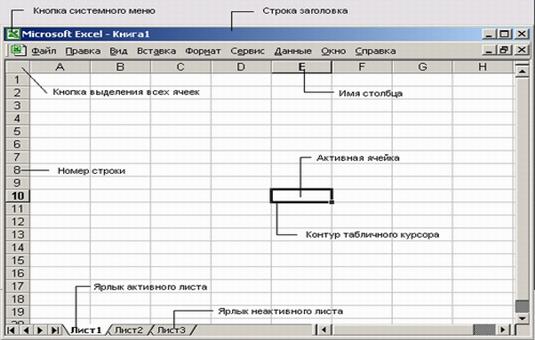

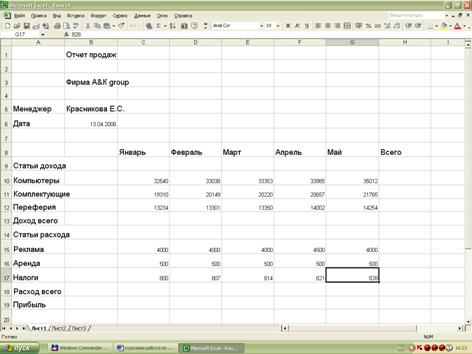
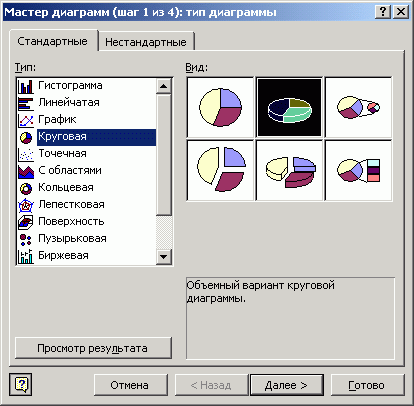
0 комментариев